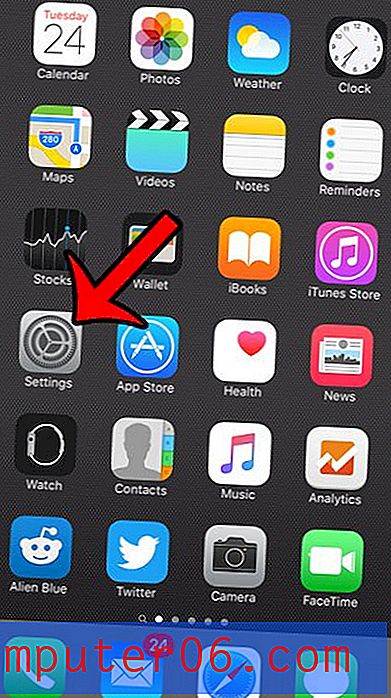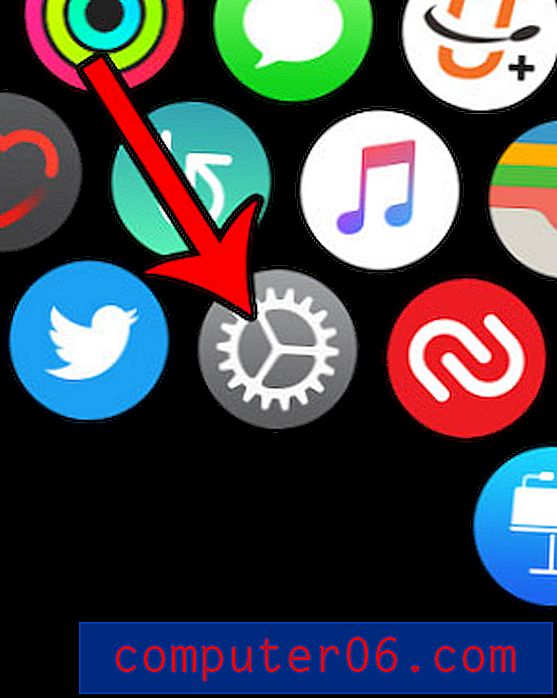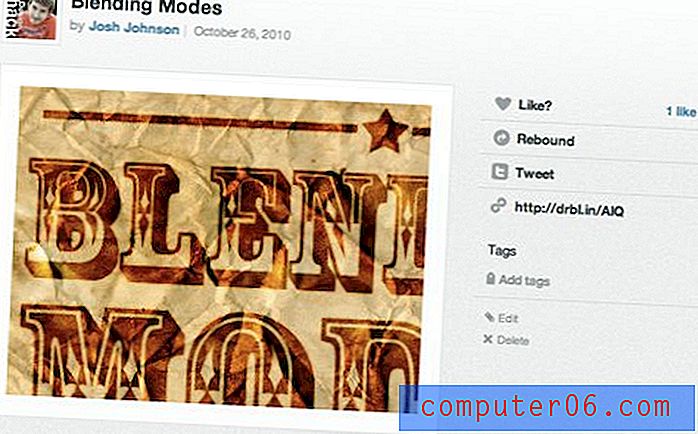5 Savjeti i alati za projektiranje samostalne prezentacije
Većina ljudi koji trebaju stvoriti uzbudljivu prezentaciju nisu stručnjaci za dizajn. Srećom, postoji niz stvarno urednih alata i web stranica koji vam mogu pomoći u stvaranju zadivljujućeg, profesionalnog izgleda za vaše slajdove.
U ovom ćemo članku pogledati pet takvih alata. Iako ne mogu obećati da će vas samo ovi alati pretvoriti u profesionalca u dizajnu, sigurno će vas usmjeriti u pravom smjeru.
Istražite predloške predložaka
Budite precizni u podudaranju boja
Vjerovali ili ne, odabir prave boje je važan kad je riječ o dizajniranju prezentacija. Kada dodajete boju na svoje dijapozitive, ponekad ima smisla da se boje točno podudaraju, umjesto da se podesite za približnu vrijednost. Korištenjem alata "hvatanje boja", kao što je Colour Cop, možete kopirati točan kôd boje sa slike, teksta itd. I primijeniti tu određenu boju na sve što želite na dijapozitivu.
... vaša publika primijeti kada se boje na vašem slajdu ispravno podudaraju.Color Cop funkcionira tako što identificira i predstavlja razne šesterokutne formate koda u boji. Da biste ga koristili, jednostavno povucite kapaljku alata na bilo koje mjesto na zaslonu i otpustite. Šesterokutni kôd boje za odabranu boju automatski će se kopirati u međuspremnik Colour Cop (kao što je prikazano na slici ispod). Zatim, sve što trebate učiniti je odabrati novi objekt koji želite obojiti i upisati u šesterokutni kod boje iz međuspremnika.
Ovaj vam alat zaista može biti koristan kada pokušavate uskladiti određene boje od slike (npr. Logotip vaše tvrtke) s ostalim elementima na dijapozitivu. Umjesto da pronađete sličnu boju, sada možete kopirati točnu boju i stvoriti profesionalniji izgled. Vjerujte mi, vaša publika primijeti kad se boje na vašem slajdu pravilno poklapaju. Kad se vaše boje pravilno podudaraju, publika će obratiti više pozornosti na vašu poruku, umjesto da pokušava otkriti zašto je vaš slajd malo isključen.
Napravite shemu jednobojnih boja pomoću Adobe Kuler
Jedno od uobičajenih pitanja stvaranja dobre prezentacije odnosi se na odabir snažne teme u boji koja nadopunjava poruku vaše prezentacije. Ako niste dizajner, ponekad može biti teško uskladiti skup boja koji sve rade zajedno i nadopunjuju se. Rješenje za pronalaženje teme slatke boje sada je jednostavno zahvaljujući alatu Adobe Kuler.
Sve što trebate učiniti je prenijeti sliku koja ima shemu boja koja vam se sviđa i tada će alat Adobe Kuler započeti s radom i izvući sve boje s te slike. Tako ćete dobiti niz koordiniranih boja pomoću kojih možete stvoriti profesionalni izgled svojih dijapozitiva. Sada će se vaši dijapozitivi pojaviti kao da ste iskusni dizajner koji je pažljivo odabrao savršenu shemu boja za svoje dijapozitive.
Ako želite stvoriti vlastitu shemu boja na temelju određene boje koja vam se sviđa, to možete i vi. Stvaranje sheme iz boje započinje s početnom prezentacijom kotača u boji, ploča u boji i različitih klizača koji predstavljaju neposrednu shemu boja. Možete promijeniti tu shemu podešavanjem mjehurića koji su povezani sa središnjim dijelom kotača.
To će vam omogućiti prilagođavanje do pet različitih nijansi boja istovremeno. Koristite razne klizače za fino podešavanje postavki. Također ćete imati mogućnost odabrati način boje u kojem želite raditi, odabirom klizača koje želite prikazati.

Izrada zaslona zanimljivih sa Skitchom
Kad trebate dodatno ilustrirati točku u svojoj prezentaciji, ponekad se ta svrha može poslužiti uključivanjem snimke zaslona. Postoji puno alata za snimanje zaslona. Međutim, zamislite da ne biste mogli samo snimiti snimku zaslona, nego i zabilježiti tu fotografiju kako biste dodatno ilustrirali svoju poantu.
Skitch je jednostavan alat za snimanje zaslona koji je stvoren upravo za to. Tada možete spremiti snimljeno područje kao JPG, BMP, TIFF ili PNG datoteku. Ovaj alat vam također može učinkovito omogućiti velik broj dodataka i modifikacija za snimanje zaslona. To uključuje ponovno dimenzioniranje, okretanje, obrezivanje i zakretanje slika, kao i automatsko arhiviranje slika radi kasnijeg korištenja.
Odaberite jedinstvenu font u fontu Squirrel
Jedan od ograničavajućih aspekata stvaranja prezentacije u programu PowerPoint jest nedostatak dostupnih svježih i impresivnih fontova. Nažalost, ovo može učiniti vašu cjelokupnu prezentaciju generičkom i dosadnom. Vjeverica slova je sjajno mjesto za preuzimanje stotina atraktivnih fontova koji začinjuju vašu prezentaciju i daju joj više prilagođen izgled.
Upotreba novih i uzbudljivih fontova odličan je način da odvojite prezentaciju od ostalih koji koriste iste dosadne fontove koji su standardni sa PowerPointom. Svi fontovi koji se nude u Font Squirrel besplatni su i spremni za momentalno preuzimanje na vaše računalo. Samo budite sigurni da kad god preuzmete prilagođene fontove za svoju prezentaciju ugradite ih u svoju prezentaciju prilikom spremanja datoteke. Na taj način ako prezentaciju pošaljete nekome drugom, novi će se fontovi pravilno prikazati.
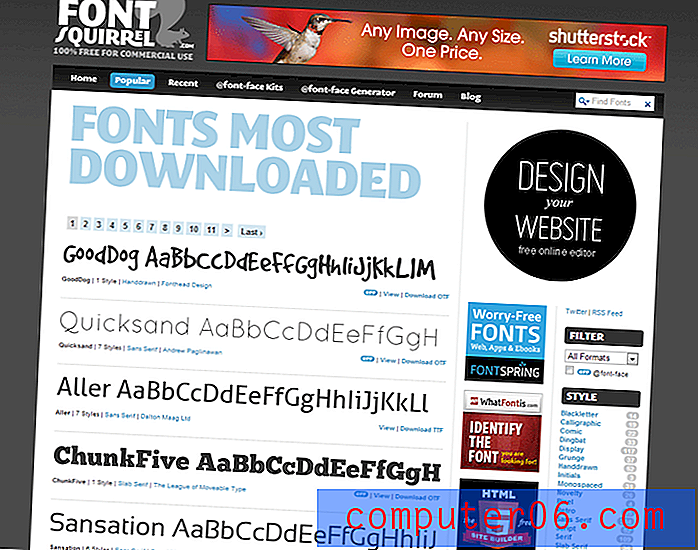
Izgradnja prezentacije s MindMeister-om
"Prezentacije su o pričanju sjajnih priča"Početak s izradom prezentacije može biti zastrašujući posao. Umjesto da naiđete na situaciju u kojoj vam je teško organizirati logički redoslijed koncepata koje želite predstaviti, MindMeister vam može pomoći organizirati svoje misli tako što ćete brzo i lako stvoriti "mape uma" dodajući im bilješke pomoću strelice i umetanja tipke.
Također možete prilagoditi stavke prema veličini fonta i bojama po vašem izboru. Čak ima i funkciju povijesti koju možete koristiti za pregled prošlih karata uma za daljnju inspiraciju u stvaranju slične prezentacije. Korištenje ovog moćnog alata stvorit će nevjerojatno korisnu mapu uma i predstaviti vaše ideje i misli na vizualni način za bolju koordinaciju prezentacije, razumijevanje i rješavanje problema.
Ovo vam može pomoći u savladavanju mogućih „blokova prezentacije“ koji potječu od razdvojenih prezentacijskih točaka, a koje su napisane bez logičkog slijeda ili napretka. Zapamtite, prezentacije se odnose na pričanje sjajnih priča. MindMeister vam pomaže pricrtati vašu priču.
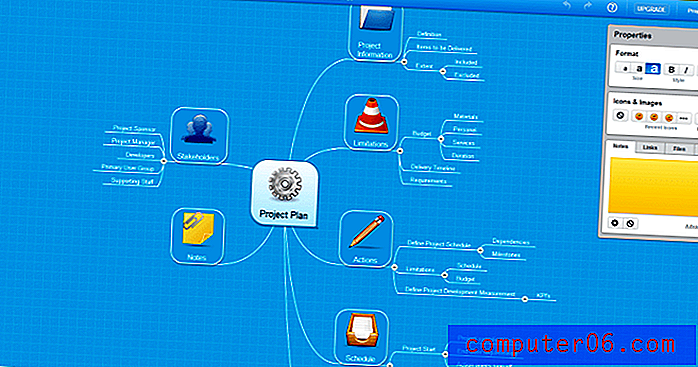
Zaključak
Jedna od stvari koja će običnu prezentaciju izdvojiti od iznimne je mogućnost uključivanja pravih alata prilikom dizajniranja te prezentacije. Srećom, mnogi od najboljih alata mogu se dobiti bez trošenja puno novca ili je potrebna strma krivulja učenja da biste ih mogli učinkovito koristiti. Uz malo vremena i truda, možete stvoriti učinkovite i uvjerljive prezentacije koje će definitivno prenijeti vašu poruku.
Dakle, evo mog posljednjeg pitanja za vas ... Nakon što pročitate ovaj post, planirate li koristiti neki od ovih alata za poboljšanje prezentacije? Koji su vaši omiljeni alati koje koristite prilikom dizajniranja prezentacija? Podijelite svoje komentare u nastavku!